「マネージドWordPressホスティングへの投資はお金の無駄」という意見は耳にしたことがあるかもしれませんが、その根拠は詳しく語られていません。裏を返せば「自分でサーバーを管理するほうがずっと楽」と解釈されるかもしれません。特に、WordPressでサイトを始めたばかりの方や趣味でサイトを運営している方は、このような情報を見て、「自分で管理すればお金が浮く」と勘違いしがちです。しかし、結果的には予想以上の手間と費用がかかってしまうことが多いのです。
WordPress専用マネージドホスティングを提供する企業の意見は、説得力に欠けるかもしれませんが、ホスティング会社だからこそ、両方の視点から状況を分析することができます。
Kinstaでは、お客様のために自社サーバーを管理するシスアド(システム管理者)を雇用しており、複雑で重要なシスアド業務を行うには何が必要なのか、そしてシスアド業務を自ら行う危険性を理解しています。シスアドの業務には多大な忍耐と専門知識が求められます。
また、Kinstaのお客様からも、Kinstaへの移行後、「投資する価値があった」というご意見を多数いただいています。
現在、自分でサーバーを管理する(シスアド業務を担当する)か、マネージドホスティングに投資するかをお悩みの方には、この記事がお役に立てるはずです。今回は、シスアド業務を自分で担当することの利点と欠点を詳しくご紹介します。
シスアド業務は多岐に渡り、サイトをホスティングしているサーバーの管理に携わっている場合、それはおそらくシスアド業務の一部です。まずは、一般的なシスアドの業務について見ていきます。
シスアド業務を自分で行う利点
まずはじめにお伝えしたいことは、シスアド業務を自分で行うことにはデメリットしかないというわけではありません。マネージドWordPressホスティングを利用する場合と比較して、いくつかの利点があります。
ただし、シスアド業務をスムーズに行うには、特定の考え方や条件が必要になります。「スムーズ」というのは、実際の業務よりも問題解決やトラブルシューティングに費やす時間が多くなり利益を失わないようにすることを意味します。経営者、WordPress開発者、あるいはウェブ制作会社や代行業者を問わず、時間を費やすべき最も重要な仕事は何であるかを自問しましょう。また、シスアド業務を行うためのスキルや専門知識を確保できているかどうかも確認が必要です。
1. サーバーベアボーンやVPSがかなり安価
シスアド業務を自分で行うメリットとして、サーバーベアボーンや仮想プライベートサーバー(VPS)自体にかかるコストはかなり安価です。専門知識さえ持っていれば、確実に費用を削減することができます。
例えば、Linode、Digital Ocean、VultrのVPSは、月額5ドルからという安さで利用可能です。一般的な共用サーバーよりも安く、リソースの使用量に応じた従量制のプランを提供している会社もあります。
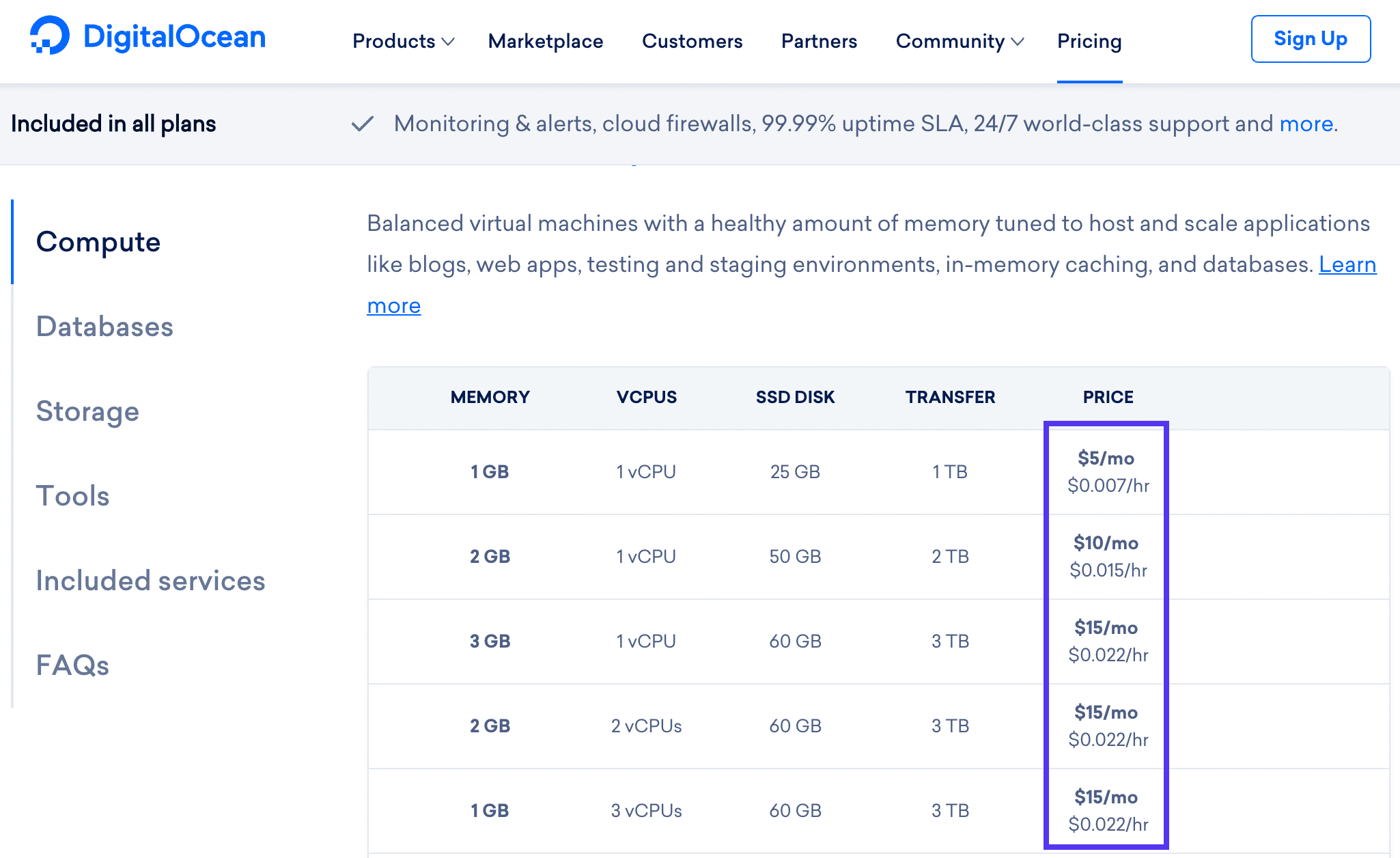
注意点として、この手のマシンは契約すればすぐに使えるわけではありません。CPU、RAM、ディスク容量などに対して料金を支払う仕組みであり、ワンクリックで使用できるアプリを提供するものもありますが、それ以外はすべて自己責任です。ServerPilotのようなツールを使って作業負担を軽減することはできるかもしれませんが、24時間カスタマーサポートを利用できるということはありません。このような特徴から、この手法は一般的にDIYホスティングと呼ばれます。
2. 好きなものを好きな形でインストールできる
シスアド業務を行う大きな強みは、すべてを完全制御できる点にあります。サーバーに好きなものをインストールして実行したり、IoncubeのようなソフトウェアパッケージやPHP拡張機能をインストールしたりすることも可能です。サポートに連絡して依頼する手間をかけずに、自分でサーバーにSSH経由で接続してインストールすることができます。
3. フルルートアクセスを持つことができる
関連して、サーバーへのインストールにroot権限が必要になる場合があります。マネージドWordPressホスティングを利用する場合は、基本的にroot権限は持つことができません。というのも、利用者が何かを壊してしまうというリスクを回避するためです。ルートアクセスは 「諸刃の剣」であり、一歩間違えれば、サーバーがダウンしてしまう可能性もあります。しかし、十分な専門知識があれば、フルルートアクセスは便利であり、これだけを理由に自分でサーバー管理を行う人もいるほどです。
4. パフォーマンスを最大化できる
適切に設定を行えば(多くの作業と知識が必要になるが)、自分でサーバーを管理しながら優れたパフォーマンスを実現することができます。これは、サーバーベアボーンがかなり安価であること、自分で全てを管理するため、他のサイトとリソースを共有しないことが主な理由です。実は多くのユーザーは必要以上のリソースを購入しています。
シスアド業務を自分で行う欠点
シスアド業務を自分で行うメリットをいくつか挙げたところで、続いてはデメリットを見ていきます。シスアド業務は、ビジネスにとって非常に重要です。以下の課題を考慮した上で、本当に自力で行うべきか、外注すべきかを自問してみてください。
KinstaのWordPress専用マネージドホスティングは、これからご紹介するほぼすべてのタスクを簡単に実行できます。
1. サーバーの設定と構成がすべて自己責任
サーバーのセットアップはすべて自分で行わなければなりません。また、ベアボーンマシンやVPSサービスを使用する際には、通常マシンを自分で構築する必要があります。トラフィックの量に応じて、サイトに必要なRAM、CPU、ワーカープロセス数、メモリ要件(データベースのInnoDBバッファプール、システムメモリ要件、php-fpmワーカープロセス要件など)も把握しなければなりません。
サーバーの構築後には、設定を行うことになります。これには以下のような作業が含まれます。
- IPアドレスの割り当て
- DNSレコードの設定
- Nginx/Apacheのインストール(NginxとApacheの比較はこちら)
- PHPのインストール
- NodeやYarnなどのソフトウェアパッケージのインストール
- IoncubeやRecodeなどのPHP拡張機能のインストール
- MySQLまたはMariaDBの最新バージョンへの更新
ベアボーンマシンを使用する場合、WordPressサイトに必要なすべてのサービスをインストール(およびアップグレード)し、設定を完了するのに何日もかかる可能性があります。自動インストーラを使っても、マシンを更新したりセキュリティを確保したりする方法がわからないままになるかもしれません。MySQLやphp-fpmの設定も同様で、何を変更すればいいのか、どのような値に変更すればいいのかを正確に把握するのは容易ではありません。
サーバーの舞台裏で何が起こっているのかを深く理解している人はほとんどいません。Kinstaでは、パフォーマンスを最大化するために、複数のLinuxパッケージを独自の設定でコンパイルしています。これを自分で実行するのはほぼ不可能であり、このような理由で、最初からパフォーマンスの面で遅れを取ることになります。KinstaのNginxルールは、何万もの高トラフィックを持つWordPressサイトを支援してきた経験に基づいて構築されており、セキュリティからパフォーマンスの調整まで、多岐に渡ります。
また、30種類以上の主要ソフトウェアパッケージやPHP拡張機能も用意しています。これらは通常、ワンクリックでインストールできるわけではありません。例えば、Ioncube(PHP拡張機能)をインストールする方法は以下のようになります。
- Ioncubeをサーバーにダウンロードして解凍する
- ファイルをPHPのディレクトリにコピーする
- php.iniファイルを編集する
- Nginxのテストと再読み込みを行う
- 現在のPHPエンジンを再起動する
- ログの確認やキャッシュのクリアなどを行う
つまり、自社でサーバーを管理するには、サーバー設定のために時間を確保しなければなりません。また、設定後も継続的な作業が必要です。
KinstaでのWordPressサイト追加は楽々
KinstaのWordPress専用マネージドホスティングサービスでは、サーバー上での設定は不要で、いつでもWordPressサイトを立ち上げることができます。コントロールパネルのMyKinstaにログインし、「サイトを追加する」>「新規サイト作成」をクリックするだけでOKです。37箇所のデータセンターからサイトごとに任意の場所を選ぶことができます。

IoncubeのようなソフトウェアパッケージやPHP拡張機能についても、ほとんどはすでにKinstaサーバーで実行されており、そうでなくても、MyKinsta上でボタンをクリックするだけで、簡単に有効化できます。
2. バックアップ管理を行わなければならない
自社でサーバーを管理する場合は、バックアップソリューションを独自に考える必要があります。利用するサービスによっては、バックアップ機能が利用できることもありますが、理想的なソリューションとは程遠いのが通例です。たとえば、Digital Ocean Dropletsでは、マシンのスナップショットが毎週提供されるのみ。さらに利用するとプランの料金が20%増加します。バックアップが週に1回では不十分です。
さらに、これはサーバーのバックアップのみ。サーバーで複数のサイトをホスティングしている場合は、WordPressサイト自体の外部バックアップソリューションも別に設定したいところです。そのため、バックアップ機能とバックアップを保存するためのディスク容量の両方に費用が発生する可能性があります(WordPressのおすすめ増分バックアッププラグインはこちら)。
Kinstaの包括的なバックアップ
Kinstaでは、サーバーレベルでは、4時間ごとに24時間、さらに24時間ごとに2週間、インフラストラクチャのすべてのマシンのディスクの永続的スナップショットを作成して保存します。Google Cloud Platformが自動で各スナップショットの複数のコピーを複数の場所に冗長的に保存し、Checksumによってデータの整合性を自動的に確保します。
スナップショットは、最初に作成された場所とは異なるデータセンターに保存されるため、Google Cloud Platformのインフラに何かしらの問題が発生しても、スナップショットは復元可能です。
さらに、すべてのプランで毎日の自動バックアップ、ダウンロード可能、手動、システム生成(特定の操作時に自動で作成)バックアップを提供しています。必要に応じて、時間単位(1時間または6時間ごと)バックアップと外部バックアップもアドオンで利用可能です。
Kinstaのホスティングを利用すれば、バックアップソリューションの導入は不要です。ワンクリックでバックアップを復元でき、ステージング環境にコピーすることも可能です。さらに、バックアップはご利用プランの総ディスク容量に含まれません。
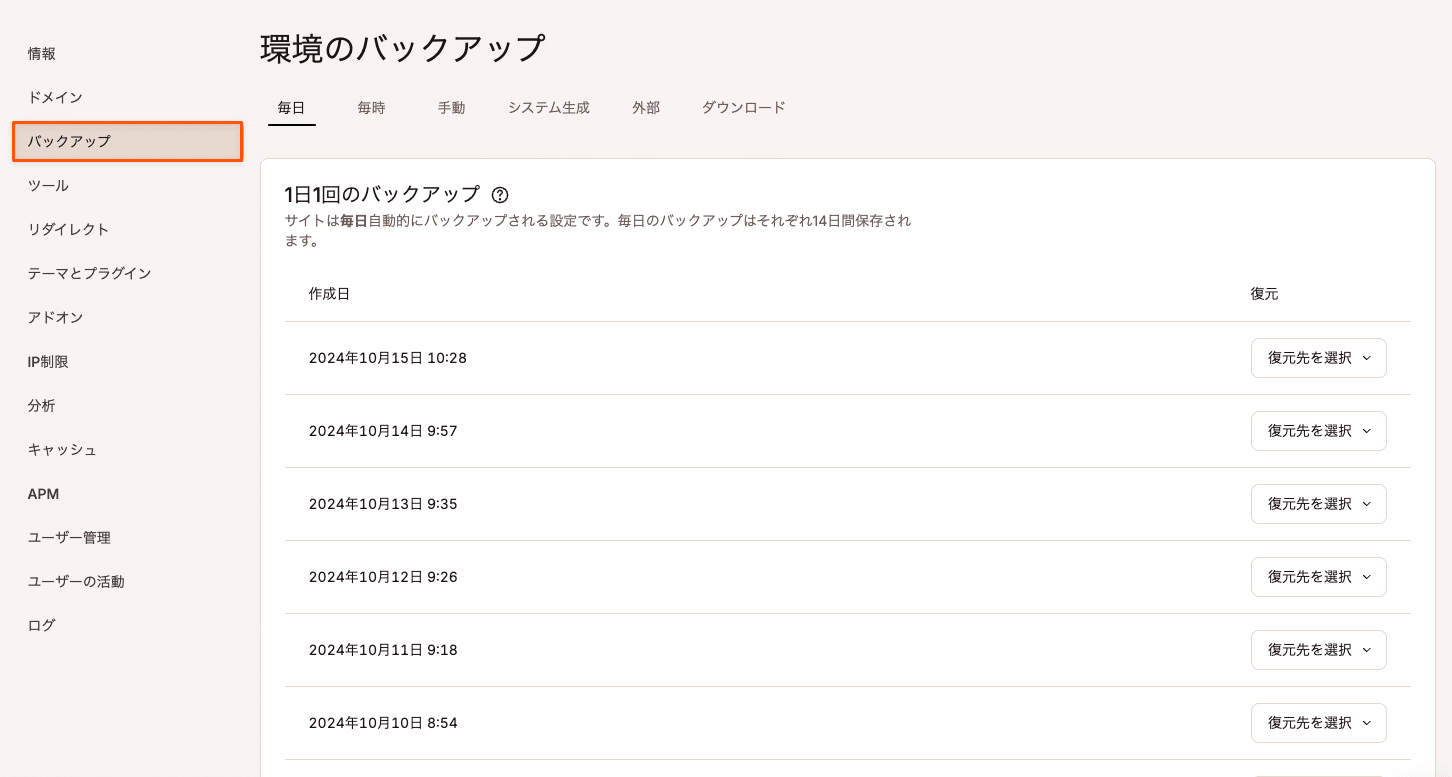
3. サーバーとWordPressサイトのセキュリティは自分次第
サーバー管理を自分で行うということは、セキュリティの確保も自己責任です。一般的にLinuxのセキュリティ強化には、長年の経験が必要です。
悪意のあるコードがネットワークに侵入したり、ブルートフォース攻撃が発生したりする責任はすべて自分に帰属します。DDoS攻撃は数分でサーバーをダウンさせる厄介な攻撃であり、いつも最悪のタイミングで発生します。ソースを特定し、攻撃をブロックする方法を把握しておくことは欠かせません。
サーバーやWordPressサイトのセキュリティを確保するには、以下のような作業が必要です。
- ハードウェアおよびソフトウェアファイアウォール(サーバーレベルのソフトウェアからCloudflareやSucuriなどのウェブアプリケーションファイアウォールに至るまで)の導入
- マルウェアスキャンソフトウェアのインストール(通常LinuxとWordPressの両方)
- Nginx/Apacheにパッチを当てる
- PHPにセキュリティアップデートを適用する
- サーバーのファイルやフォルダの制限を強化する
- ハッキングされたWordPressサイトの修復(WordPressを完全に保護することは不可能)
WordPressは優れたCMSですが、プラグインの脆弱性が懸念されています。WordPressサイト上のマルウェアをクリーンアップする方法は理解しておきましょう。自力で問題を解決するのに何日もかかったという話は珍しくありません。
Kinstaでは、これまで以下のような問題に対処しています。
- Pipdig Power Packのベンダーバックドアと不審なコード
- Social WarfareにおけるXSS・RCE脆弱性と攻撃データ
- Yuzo Related Postsで確認された脆弱性
- Yellow Pencil Visual Theme Customizerのゼロデイ脆弱性
- Duplicate-PageのSQLインジェクション
- WP Google Mapsにおける認証不要のSQLインジェクション
SQLインジェクションの詳細はこちらでご紹介しています。
Digital Oceanのような一部のVPSサービスは、クラウドファイアウォールを提供していますが、ポートに必要なインバウンドルール、ブラックリストまたはホワイトリストに登録すべきIPアドレスなどの把握は、例によって自分で行わなければなりません。
Kinstaのセキュリティ対策で夜も安心
ハッキングの阻止やDDoS攻撃からの保護などは、セキュリティに関する高度なスキルを持たない場合、複雑です。深刻なセキュリティの問題に遭遇し、慌てふためくのは時間の問題です。
KinstaのWordPress専用マネージドホスティングを利用すれば、セキュリティ対策を丸投げすることができます。Kinstaでは以下のようなセキュリティ機能を提供しています。
- DDoS攻撃を検出し、稼働状況を監視して、1分間に6回以上ログインに失敗したIPアドレスを自動的にブロック
- WordPressサイトへのアクセスには、暗号化されたSFTPとSSH接続のみをサポートし(FTPとSFTPの違いはこちら)
- ハードウェアファイアウォール、さらに能動的かつ受動的セキュリティ対策を講じ、データへの不正アクセスを防止
- フロントエンドのリクエストに対して、WordPressとPHPのバージョンの両方を非表示
- open_basedirの制限により、悪意のあるスクリプトの実行が懸念される一般的なディレクトリでのPHP実行を禁止
- Google Cloud Platform(GCP)上でLinuxコンテナ(LXC)を使用し、アカウントごとだけでなく、個々のサイトを完全に分離(他社サービスよりはるかに安全&GCPはデータ保存にも暗号化を採用)
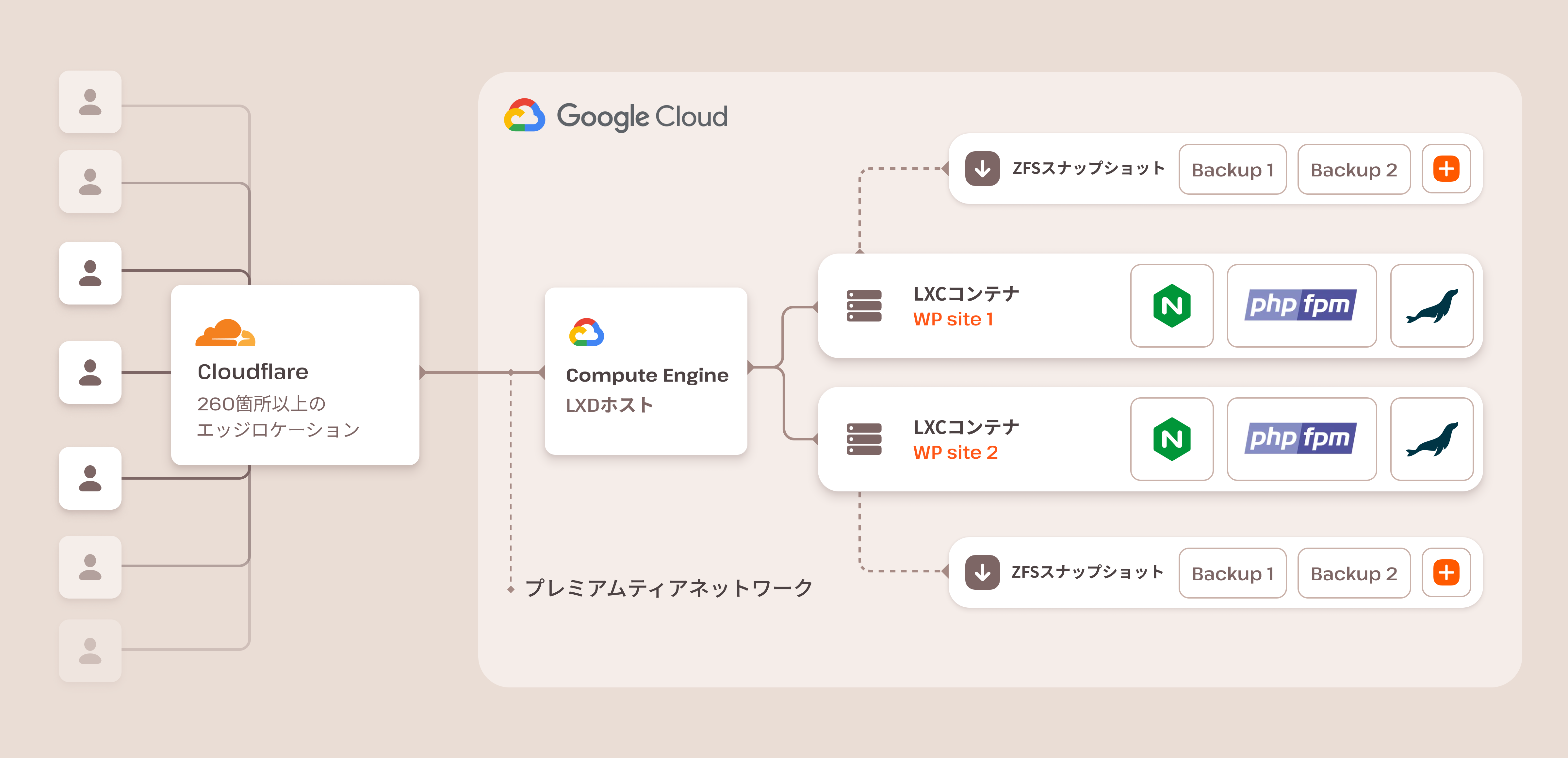
KinstaのWordPressホスティングアーキテクチャ - Google Cloud Platformのプレミアムティアネットワークとエンタープライズレベルのファイアウォールを採用。ファイアウォールの構成により、仮想マシンのネットワークに入る前に悪意のあるトラフィックをブロック。プレミアムティアは、スタンダートティアと比較して、より高速かつ安全なプライベートネットワークを通じて、より多くのトラフィックをルーティングする。
- サポートされているPHPバージョンのみを実行。サポートが終了したバージョンはセキュリティアップデートがなく、パッチが適用されていないため危険。
ハッキングの被害を完全に阻止するというのは不可能です。これを考慮し、万が一ハッキングの被害に遭われた場合は、無料でサイトの復旧をお手伝いします。また、最近のSocial Warfare、WP Google Mapのようなプラグインにおける脆弱性に関して、お客様に通知を送信し、影響を受けたサイトを修正しました。状況によっては、Kinstaのシスアドがサーバーレベルでパッチを当てることもあります。Kinstaはセキュリティに常に真剣に取り組んでいます。
4. 適切なキャッシュソリューションを見つける必要がある
パフォーマンスに関して言えば、キャッシュほど重要なものはありません。
キャッシュとは、初回のリクエストで受け取ったリソースを保存し、次回以降のリクエストでさ入り利用する仕組みで、サイト配信に必要な作業量を削減する効果があります。サイトのコンテンツを可能な限りキャッシュ提供することで、サイトを高速化することができます。
自社でサーバーを管理する場合は、サーバーレベルのキャッシュソリューション(nginx fastcgi cache moduleなど)を導入するのか、WP RocketのようなWordPressキャッシュプラグインを使用するのか、あるいは併用するのかを決断することになります。
何十種類もあるソリューションや技術をテストしなければ、何がベストな選択肢であるかを見極めるのは困難。シスアド業務の一環として、バイトコードキャッシュ、オブジェクトキャッシュ、ページキャッシュ、Varnish、Redisなどの違い、それぞれがサーバーやプラグインとどのように相互作用するかを理解しなければなりません。適切に微調整されたキャッシュは、サイト速度に違いをもたらします。
Kinstaならキャッシュ処理をすべてお任せ(プラグイン不要)
Kinstaでは、サーバーレベルでキャッシュを自動処理。サーバーにnginx fastcgi cache moduleを使用して、高速ページキャッシュを実現しています。
ページキャッシュは、標準的なWordPress、BuddyPress、WooCommerce、Easy Digital Downloadサイトですぐに動作するように設定されているため、特別な操作は不要です。WordPressサイトを立ち上げるだけで、ページキャッシュが適用されます。
固定ページや投稿を更新すると、その都度ページのキャッシュが自動的にクリアされ、アーカイブページも同様に処理されるため、訪問者には常に最新のコンテンツを提供することができます。アーカイブページには最小限のスロットル時間を設定することで、常に高い可用性を確保しています。
技術的にはキャッシュプラグインではありませんが、すべてのお客様のサイトにKinsta MU(MU)プラグインが自動インストールされます。これにより、WordPress管理画面できめ細かなキャッシュ管理が可能です。WordPress管理画面のツールバーからサイトキャッシュをクリアしたり、パスを追加したりして、サイトが更新されるたびにパージすることができます。

MyKinstaのキャッシュ画面でも、ワンクリックでWordPressサイト全体のキャッシュをクリアできます。

また、MyKinstaの分析画面やキャッシュログでキャッシュデータを分析することもできます。キャッシュをバイパスするGETリクエストや、削除できるPOSTリクエストがないかどうかを判断するのに有用です。
「キャッシュ推移」チャートには、各リクエストのステータス(HIT、BYPASS、MISS、EXPIRED)が表示され、過去24時間、7日間、30日間でデータをフィルタリングできます。

「キャッシュ比率」チャートでは、キャッシュ比率が一目でわかります。ちなみに、キャッシュから提供されるリクエストが多ければ多いほど良いというわけではありません。

「リクエスト数上位のキャッシュバイパス一覧」セクションでは、キャッシュから提供されないリクエストを確認できます。一般にはcronジョブ、admin-ajaxリクエスト、ECサイトの決済ページ、クエリ文字列、UTMパラメータなどが該当します。

5. ステージング環境の用意
ステージング環境を使用することで、本番サイトに影響を与えることなく、アップデート(WordPressコア、プラグイン、テーマ)のテスト、コードのデバッグ、開発作業を安全に行うことができます。ステージング環境は当たり前のように用意されているものですが、自分のサーバーを管理している場合は、独自のソリューションを導入する必要があります。
Digital OceanやLinodeのようなVPSサービスを使用している場合、マシンを複製することは可能ですが、その作業は単純ではなくお金もかかります。
WordPressに特化したソリューションを求めるなら、WP Stagecoach(年間120ドル〜)やManageWP(1サイトにつき月2ドル〜)などがありますが、いずれも有料です。
この点は、自力でサーバーを管理する場合とマネージドWordPressホスティングの価格を比較する際に留意すべき重要なポイントです。
Kinstaならワンクリックでステージング環境を作成可能
Kinstaでは、各サイトにステージング環境が付属します。ステージング環境作成のボタンをクリックするだけで、すぐに本番サイトを複製可能です。これにより、サイトのテストや開発のプロセスが簡素化されます。

また、複数のステージング環境が必要な場合は、最大5つまでプレミアムステージング環境を追加可能です。
作業が完了したら、ボタンのクリックだけで本番環境に変更を反映できます。本番サイトのバックアップをステージング環境に復元することも。
さらに、可能な限り多くのディスク容量を確保するため、ステージング環境はご利用プランのディスク使用量に加算されません。本番環境のディスク使用量のみが計上されます。
6. 継続的な稼働状況監視
金曜日の午前2時にサイトがダウンし、月曜の朝まで発見されないというのは最悪の事態。サーバーとサイトのいずれもダウンする可能性があります。
ウェブサイトのダウンは、以下のような悪影響を及ぼします。
- 収益が減る
- ブランドや信頼性に傷が付く
- 長期的にダウンすればクロール率や検索順位が低下する可能性がある
そのため、基本的には24時間365日、サーバーやサイトを監視し、すべてが正常に動いていることを確認しなければなりません。自社でサーバーを管理するとなると、警告を出すようなソリューションが必要です。
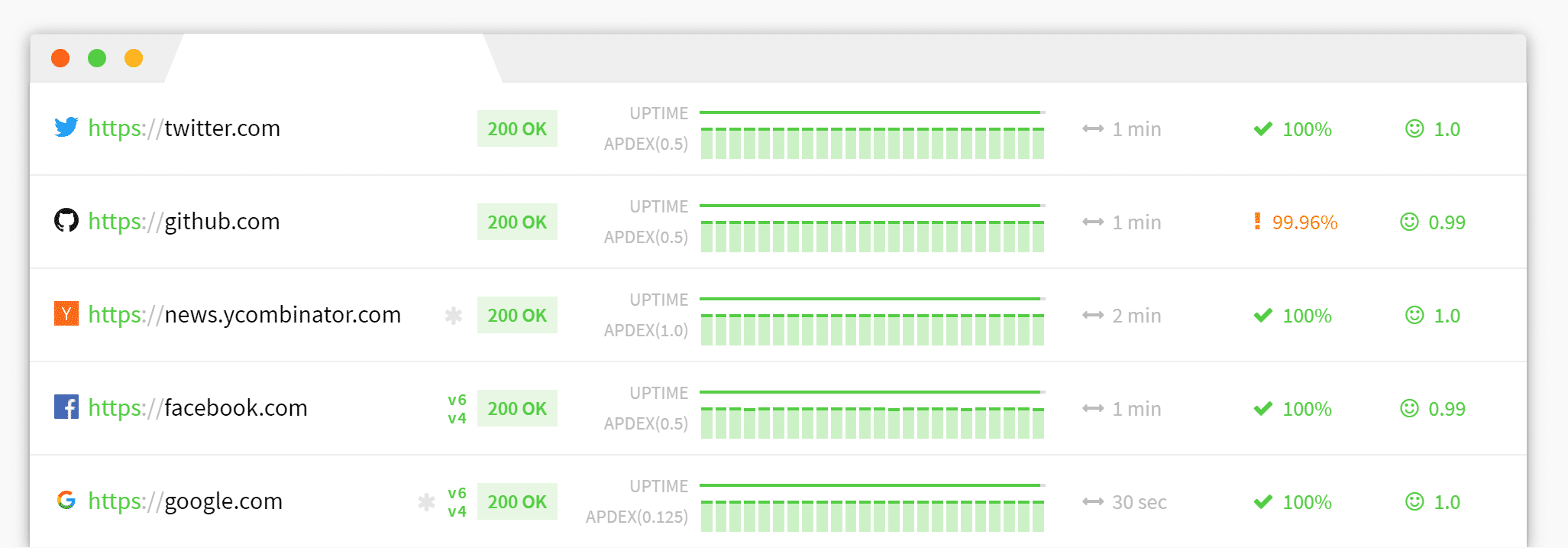
Digital OceanやLinodeなどのVPSサービスは、サーバー監視ソリューションを提供していますが、WordPressサイトは監視されません。サイトの数や警告の種類によっては、別のサービスを契約する必要があります。これには以下が代表的です。
Kinstaは24時間年中無休体制でカスタマーサポートを提供
Kinstaを利用すると、サーバーサイドについてあれこれ心配する必要はありません。Kinstaのシスアドチームにお任せください。万が一問題が発生した場合には、MyKinstaに通知が送信されます。また、ステータスページからいつでも稼働状況を確認可能です。
Kinsta独自のAPMツールも組み込まれており、New Relic(要ライセンス)もサポートしています。Kinstaでは、すべてのお客様のサイトの稼働状況を3分ごと、毎日480回監視しています。
お客様のサイトが万が一ダウンした場合には、まずKinstaのエンジニアに通知を受け取り、即座に対処にあたります。その後、状況に応じてお客様にもご連絡いたしますが、常に自分で稼働状況をチェックしたり、休日返上で働いたりする必要がなくなります。
7. SSL証明書の準備と導入
今日、サイトではHTTPS接続を使用するのが当たり前となっています。これを実現する手っ取り早い(かつ安価)な方法は、無料のLet’s Encrypt SSL証明書を使用することです。しかし、ベアボーンマシンやVPSサービスでは、インストールと自動更新のためのシステムが必要です(Let’s Encrypt証明書の有効期限は90日)。
最も一般的な方法は、Certbotを使用することですが、これには以下のような作業が伴います。
- サーバーへのCertbotのインストール
- Nginxのセットアップ
- ファイアウォール経由のHTTPSを許可
- Let’s EncryptからSSL証明書を取得
- Certbotの自動更新を検証
VPSサービスと併用してServerPilotのようなソリューションを使用する手もありますが、ServerPilotのプラン(月額5ドル〜)を購入しなければなりません。
8. WordPressのパフォーマンス改善
月曜日の朝一番に、WordPressサイトが突然遅くなったとします。サーバーのリソースが消耗しているのか、それともWordPressのコアに問題があるのか、トラブルシューティングを始めなければなりません。WordPressのパフォーマンスの問題の原因は、何百万とあります。
ECサイトや会員制サイトでは、特にパフォーマンスの問題が発生する傾向にあります。WordPress会員制サイトを運営する際の注意点はこちらでご紹介しています。
パフォーマンスの問題をトラブルシューティングし、何が起こっているのかを把握する手段として、New Relicのような有料のサービス(要ライセンス)を利用することができますが、最低でも月額75ドルかかります。
Kinstaではパフォーマンスの問題を簡単に特定可能
Kinstaでは、サーバーリソースを心配する必要はありません。Google Cloud Platformの複数のデータセンターにある仮想マシンを利用しています。
すべての利用可能なリージョンでC2またはC3D仮想マシンを利用でき、これらの仮想マシンは、GCPがCompute Engine上で提供するコアあたりのパフォーマンスが最も高く、計算負荷の高いワークロードに最適化されています。C2マシンは最大60の仮想CPUと240ギガバイトのRAMをサポートし、C3Dは最大360の仮想CPUと2.88テラバイトのDDR5メモリを使用できます。
各マシンは、最大96のCPUと数百ギガバイトのRAMを備えています。対応するリージョンでは、コンピューティング最適化(C2)仮想マシンを利用しています。これは、GCPがCompute Engine上で提供するコアあたりの最高性能であり、負荷の高いワークロード向けに最適化されています。ハードウェアリソース(RAM/CPU)は、仮想マシンが必要に応じて自動的に各サイトコンテナに割り振ります。
Kinstaでは、LXDマネージドホストとオーケストレーションLXCソフトウェアコンテナを利用しています。つまり、各サイトが独自の隔離されたコンテナに収容され、各コンテナには必要なすべてのソフトウェアリソース(Linux、Nginx、PHP、MySQL)が備わっています。リソースは完全に隔離されるため、他の人のサイトはもちろん、自分がホスティングする他のサイトとも共有されることはありません。
MySQLデータベースはリモートサーバーではなく、localhostでホスティングされます。このためマシン間のレイテンシがなく、クエリが高速になり、ページの表示時間が短縮されます。
外部サービスのタイムアウト、プラグインやテーマの問題、サイトのデータベースがクエリの速度に間に合っていないなど、対処が必要になる状況は多数考えられます。通常、どのような問題であっても、Kinstaのサポートエンジニアが問題を特定し、解決方法を提案します。
Kinstaのエンジニアチームは、日常的にパフォーマンスの問題やプラグイン/テーマの問題のトラブルシューティングを日常的に行っています。また、Kinstaのカスタマーサポートは、WordPress開発者とLinuxエンジニアのみで構成されています。
New Relicを利用することももちろん可能ですが、有料のライセンスが必要です。
9. ソフトウェアのアップデートに時間がかかる
ビジネスの成長とソフトウェアの更新では、当然前者に時間を割きたいはずです。自分でサーバーを管理すると、ソフトウェアを常に更新し、セキュリティパッチをチェックし、PHPの最新バージョンなどをインストールする必要があります。
ほとんどは、コマンドラインからSSH経由で行うため、sudo apt-get updateコマンドを多用することになります。
Kinstaは常に最新かつ最高の技術をお届け
Kinstaのホスティングでは、お客様側のインストール作業は一切ありません。サーバーのハードウェアから実行するソフトウェアに至るまで、最高の技術のみを採用しており、常に最新のフレームワークのバージョンをインストールし、最新の状態を保っています。
PHPに関しては、最新バージョンは公式リリースから数週間以内にサポートを開始しています。また、ベータ版のリリースもできるだけ早く行うよう努めています。
独自に実施したPHPベンチマークでは、最新のバージョンほどパフォーマンスが高くなることが明らかになっており、これは非常に重要な点です。
Kinstaが常に最新バージョンのPHPをサポートする理由は、速度とセキュリティの向上にあります。MyKinstaでは、PHPのバージョンはワンクリックで変更可能です。

10. 問題発生時には解決策が見つかるまで試行錯誤
サーバーの管理にどれだけ長けていても、時には答えの見えない問題に遭遇することも。StackOverflowをチェックしたり、同僚に相談したりすることもできますが、答え探しの時間はできるだけ省きたいもの。
VPSのダウンのデバッグに苦戦し、最終的にKinstaにWordPressサイトを移行したお客様も多数います。
Kinstaの24時間年中無休のサポートで手間を大幅削減
Kinstaなら、Googleでの答え探しに時間を費やす必要はありません。お正月もゴールデンウィークも休まず営業しているため、いつでも問い合わせ可能です。

Kinstaでは階層型のサポートは採用しておらず、サポートスタッフはWordPress開発者とLinuxエンジニアのみでされています。多くのスタッフが日々自分でサーバーを管理したり、テーマはプラグインを開発したり、WordPressコアに貢献したりしているため、的確なヘルプを受けることができます。
大企業やフォーチュン500企業をサポートするスタッフが、プランを問わずすべてのお客様に対応します。Kinstaのカスタマーサポートスタッフの採用率はわずか1%未満となっており、業界でもトップクラスの知識と経験を誇るカスタマーサポートを構築しています。
11. 急なトラフィック増加に備えなければばらない
InstagramやRedditなどに掲載されて、一夜にしてトラフィックが急増することは誰にでもあり得ます。「バズる」のは嬉しいことですが、サーバーの真の能力が試されます。安価な共用サーバーでは対応しきれず、キャッシュできないコンテンツを多く持っている場合はなおさら対策が必要です。
Kinstaのスケーラブルなクラウドホスティング
Kinstaのクラウドホスティングはスケーラブルで、トラフィックの急増も難なく処理します。隔離ソフトウェアコンテナ技術により、各サイトコンテナはクロックスピードの制限なしに基礎となるCPUにアクセスできます。その結果、安全でプライベートなホスティング構成を実現すると同時に、サイトの需要に応じてサーバーリソースを必要に応じてスケールアップ/ダウン可能です。
イベントの取材、一時的な流行などであっても、Kinstaであれば問題ありません。
イベントなどを事前に把握していれば、これを一歩進めて、トラフィックの急増を利用することもできます。サポートスタッフがプラットフォームで利用可能な分析データを見て、改善できる点をお伝えします。たとえば、admin-ajax.php呼び出しの削減、時間のかかるプラグインの無効化、CDNの導入、サイトのページキャッシュの使用といった調整が挙げられます。
自力で管理=節約は本当?
シスアドになったり、サーバーを管理したりする予定であれば、まず、自分の時間にどれくらいの価値があるのか、自問自答してみてください。関連する業務を自分で行うことで、どれだけのお金を節約できるのか。計算してみましょう。
- まともなVPSの場合、最低でも15ドル/月がかかります。
- バックアップソリューションやオフサイトストレージのために、さらに5ドル/月を追加します。
- CDNのためにさらに5ドル/月を費用に追加しましょう。Kinstaは、すべてのプランで無料にてCDNをご提供しています。
- ステージングサイトのためにもう2ドル/月を確保します。
- 複数のアラート手段を搭載した稼働状況監視ソリューション(サーバー+WordPressサイト)には、さらに5ドル/月がかかります。
- パフォーマンストラブルシューティングのNew Relic APMライセンスに$75/月がかかります。
- 自分の時間を1時間あたり30ドルとして、サーバーのアップデート、マルウェアのクリーンアップ、トラブルシューティングなどに最低でも月に5時間費やすとしましょう。そうすると、150ドルになります。
合計で月々257ドルになります。
Kinstaのホスティングプランは月々35ドルからです。これだけで、面倒なサーバー周りのメンテナンス業務をすべて任せることができます。

Trustpilotのレビュー
まとめ
私たちは、シスアドに最大限の敬意を払っています。Kinstaのシスアドチームは、クライアントサイトの稼働を担う縁の下の力持ちです。Opensource.comによると、「シスアドはテクノロジー界の名もなき英雄である」とのこと。
もしあなたが技術に精通していて、サーバーを扱うのが好きなら、ぜひともシスアドになって自分ですべてをこなしてみてください。とはいえ、すべての数字を計算することが重要であり、あなたの実務時間も加味する必要があります。
WordPress専用マネージドホスティングは、多くのケースで、多くの費用を節約することにつながります。技術的な問題を心配する必要はありません。空いた時間で、ビジネスの運営、コンテンツ作成、マーケティング、販売など、他のことに集中することができます。



コメントを残す